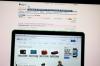Dell bilgisayarınızın önünde veya arkasında klavyeniz için uygun giriş jakını bulun. Klavyeye bağlı olarak, bir USB veya PS/2 konektörü vardır.
Klavyenin kablosunu bilgisayarınızın uygun giriş jakına takın. Dell dizüstü bilgisayarla harici bir klavye kullanıyorsanız USB ve PS/2 jakları kasanın yanlarında veya arka tarafında bulunur. Bir masaüstünde, PS/2 konektörü de arka taraftadır, ancak USB bağlantı noktaları önde ve arkada bulunabilir.
Klavyedeki tüm arka ışıkların açılmasını bekleyin. Ek olarak, Windows içinde yeni bir klavyenin algılandığını belirten bir bilgi istemi açılabilir. Windows uygun sürücüyü otomatik olarak yükledikten sonra Dell klavyeniz kullanıma hazırdır.
Değiştirmek istediğiniz Windows öğesi için farenizi metin giriş alanına getirin. Bu, internette gezinmeyi, dosyaları bulmayı veya şarkı çalmayı içerebilir.
Metin giriş alanında yanıp sönen dikey bir çizgi olup olmadığına bakın. İki elinizi de klavyenin üzerine koyun ve parmaklarınız "a", "s", "d","f", "j","k","l" ve "; " anahtarlar. Her iki baş parmağınızı boşluk çubuğunun üzerine yerleştirin.
Hangi tuşa basmak istediğinizi bulmak ve vurmak için iki elinizi kullanarak yazmaya başlayın. Bittiğinde, kullanmak istediğiniz bir sonraki Windows öğesine geçmek için fareyi veya klavyeyi kullanın.
Dell klavyenizde QWERTY olmayan tüm özel tuşları bulun. Bunlar, belirli klavye modeline bağlı olarak değişebilir, ancak çoğunda ortam kontrol tuşları ve İnternet gezinme tuşları bulunur.
Medya kontrol tuşları bir DVD oynatıcıya benzer şekilde çalışır — "Oynat" multimedya içeriğini oynatmaya başlar ve "İleri Sar" hızlı ileri sarar. örneğin şarkı veya film — İnternet tuşları, kullanıcıların belirli bir e-posta istemcisine gitme veya ana sayfa.
USB alıcısını alın ve uygun bir USB bağlantı noktasına takın. Bunlar, herhangi bir Dell dizüstü veya masaüstü bilgisayarın önünde veya arkasında bulunabilir. Alıcının fare veya klavye ile net bir görüş hattına sahip olması gerekmez.